「入門編(基本操作)」Microsoft Office Excel 2007
セルの文字の一部を修正するには
セルに入力したデータが間違っていた場合、セルに入力されたすべてのデータをクリアして、入力し直すのでは効率的とは言えません。Excel(エクセル)ではデータの一部を修正することが簡単にできます。
文字の一部を修正(例:セル「A2」の「ワープロ」を「表計算」に修正)

修正したいセルをアクティブセルに
「数式バー」に移動

修正したいデータの
前にカーソルを移動
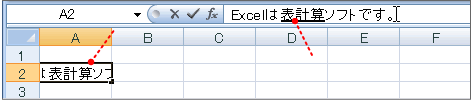
修正したいデータの
終わりまでドラッグ
「表計算」と入力して【Enter】
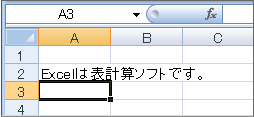
セルも書き換わります
セルの内容が書き換わりました
